Како променити величину слајда у ПоверПоинт-у за боље презентације
Поверпоинт(Powerpoint) презентације би требало да буду привлачне. Али то је друга прича ако публика не може да види шта је пред њом. Дакле, у овом чланку ћемо разговарати о томе како да промените подразумевану величину слајда у Поверпоинт(Powerpoint) -у .
Ово ће вам добро доћи како бисте могли да повећате своје слајдове до величине пројектора или монитора који ћете користити и да испоручите бољу презентацију.

Прво изаберите једну величину слајда(Choose One Slide Size First)
ПоверПоинт вам омогућава да промените величину слајда кад год желите, али је добра идеја да одаберете праву величину пре него што почнете да креирате презентацију.
Ако касније одлучите да промените величину, ПоверПоинт(PowerPoint) ће дати све од себе да вам пружи опције како да померате ставке, али ће вероватно довести до тога да морате потпуно редизајнирати своје слајдове.
Ово је посебно тачно ако пређете са слајда формата широког екрана на мањи слајд стандардне величине 4:3.

Ако одлучите да га смањите, ПоверПоинт(PowerPoint) ће покушати да све што боље уклопи у мањи слајд. Ако одаберете Не скалирајте(Don’t Scale) , ставке које су изван стандардне величине једноставно ће бити ван прозора. Затим ћете морати да одлучите да ли да избришете те ставке или да их вратите на слајд.
Промените величину слајда у ПоверПоинт-у(Change Slide Size in PowerPoint)
Када сазнате која ће величина бити идеална за ваш излазни уређај, можете подесити величину слајда у ПоверПоинт(PowerPoint) -у .
Прво, отворите ПоверПоинт(PowerPoint) и изаберите слајд.

Овај водич функционише за већину модерних верзија ПоверПоинт-а које имају интерфејс траке, укључујући верзију у Оффице 365(Office 365) .
Затим идите на картицу Дизајн(Design ) . Ту можете пронаћи опције које вам омогућавају да прилагодите дизајн своје презентације.

Тамо идите до крајњег десног краја - где можете пронаћи одељак Прилагоди . (Customize )Затим изаберите Величина слајда(Slide Size) .

Кликом на ову опцију отвориће се мени. Омогућава вам да одаберете величину слајда коју желите. Ваш избор су Стандард, Широки екран(Standard, Widescreen, ) и Прилагођена величина слајда(Custom Slide Size) .
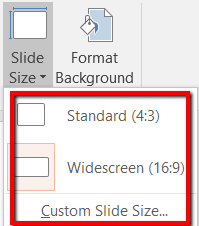
Хајде да прођемо кроз сваки од избора. На овај начин ћете боље разумети своје опције. Ово ће вам такође помоћи да прилагодите величину слајда по потреби – величину која најбоље одговара вашем пројектору или ТВ-у.
Ако користите стандардну(Standard ) величину, имаћете однос ширине и висине 4:3. Ово је сигуран избор јер ради за познате уређаје као што су старији екрани са ниским резолуцијама.
Стандардна(Standard) величина слајда је предложени избор за излагаче старе школе . То значи они који ће радити са старим пројекторима(old projectors ) и СлидеСхаре или другим старим платформама за онлајн презентације(SlideShare or other old online presentation platforms) .

Ако одаберете Широки екран(Widescreen) , имаћете однос ширине и висине 16:9. Ово је идеалан избор за вас ако имате посла са новијим уређајима и платформама за онлајн презентације.
Имате Мицрософт Сурфаце(Microsoft Surface ) уређај или ХД пројектор? Одлазак са опцијом за широки екран(Widescreen) је бољи начин. Исто важи и ако ћете представљати на ХДТВ(HDTV) или 4К ТВ/монитору.

Ако стандардне(Standard ) и широке(Widescreen ) величине слајдова нису за вас, можете користити и прилагођену величину слајда…(Custom Slide Size…)

Ако изаберете ову опцију, појавиће се искачући прозор.
Овде можете бирати између мноштва избора у вези са величином слајда коју желите. Ако планирате да испоручите своју Поверпоинт(Powerpoint) презентацију на непознатом пројектору, добро је користити ову опцију.
Флексибилан је. Такође може да прилагоди ваше жељене димензије тобогана.
Поред тога, на овај начин можете да изаберете оријентацију(Orientation ) за своје слајдове и белешке. Ово вам такође омогућава контролу над ширином(Width ) и висином(Height ) ваших слајдова.

Такође можете покушати да проширите опцију менија величине слајдова . (Slides sized for )На тај(Doing) начин се откривају унапред подешене величине које превазилазе опције стандардне(Standard ) и широке величине екрана.(Widescreen )
Као што видите, ова опција вам омогућава да прилагодите слајд тако да одговара величини папира за писма(Letter Paper) , слајда од 35 мм, банера, размера 16:10 и још много тога.

Related posts
Како додати бројеве слајдова у ПоверПоинт презентацију
Како уметнути анимирани ГИФ у ПоверПоинт
Како слојевити објекте у ПоверПоинт презентацији
Како претворити Поверпоинт презентацију у видео
Како да уредите или измените ПоверПоинт шаблон
Уметните метак у средину реченице у речи
Мицрософт Оутлоок се неће отворити? 10 начина да се поправи
Коришћење Екцел-овог алата за тражење циља за анализу шта ако
5 функција скрипте Гоогле Схеетс које треба да знате
Како креирати и покренути макро у Ворд-у
Како пронаћи нове идеје за ПоверПоинт дизајн
Поправите поруку о грешци МС Оффице „Не могу да проверим лиценцу“.
Како креирати ПДФ документе у Мицрософт Оффице-у
Најбољи ВБА водич (за почетнике) који ће вам икада требати
Брзо изговорите бројеве у Ворд-у и Екцел-у
10 алата за враћање изгубљене или заборављене Оутлоок ПСТ лозинке
Како избрисати празне линије у Екцелу
Како очистити Оутлоок кеш
Преузмите статистику е-поште Оутлоок користећи СтатВиев
Како направити и уметнути снимке екрана користећи ОнеНоте
